Cómo detectar una estafa de advertencia de seguridad de Windows Defender
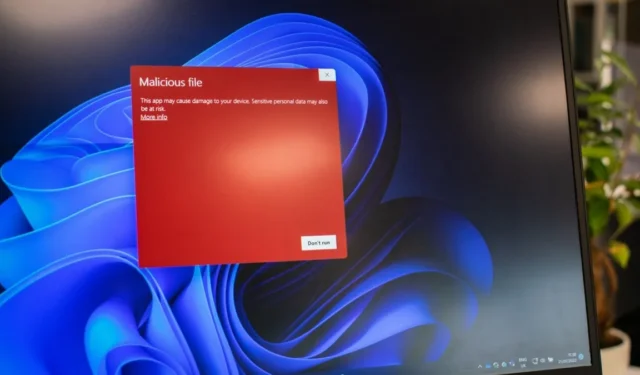
Los ciberdelincuentes exploran constantemente nuevas tácticas para lograr sus nefastos objetivos. Cuando alguien que no está familiarizado con estos problemas se encuentra con una estafa, un esquema que tiene una probabilidad alarmantemente alta de éxito es la estafa de advertencia de seguridad de Windows Defender. Este tutorial explica cómo funciona la estafa y cómo distinguir una advertencia legítima de una estafa.
¿Qué es la estafa de advertencia de Windows Defender?
Estás navegando casualmente por la Web, tal vez buscando una nueva receta o consultando las últimas noticias. Haces clic en un enlace o anuncio aparentemente inocente. Pero, de repente, aparece en su pantalla una página de advertencia titulada Alerta de Windows Defender .
Esta página afirma que Windows Defender (ahora conocido como Seguridad de Windows), el componente antivirus integrado de Windows, ha detectado algún virus o malware en su computadora, y que sus datos podrían verse comprometidos. Se le insta a no apagar ni reiniciar su computadora y, en su lugar, se le recomienda llamar a un número determinado o descargar una solución específica.
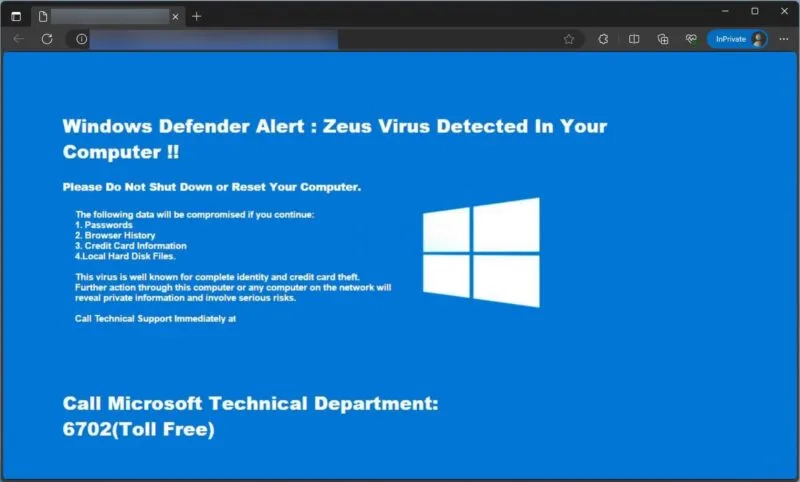
Pero aquí está el truco: la página de alerta de Windows Defender no es más que humo y espejos. Es una estafa que imita alertas de seguridad genuinas, instando a los usuarios a tomar medidas inmediatas que podrían dañar sus sistemas o comprometer su información personal.
Más específicamente, la estafa de advertencia de Windows Defender (también conocida como estafa del Centro de seguridad de Windows Defender) es un tipo de scareware. Es una forma de malware diseñada para asustar a los usuarios haciéndoles pensar que su computadora está comprometida o bajo amenaza inmediata. El problema con las alertas de scareware es que pueden imitar fielmente advertencias de seguridad genuinas, utilizando logotipos, lenguaje y diseños de apariencia oficial. Esto hace que a algunos usuarios les resulte difícil diferenciar entre una alerta legítima y una falsa.
Advertencias del Centro de seguridad de Windows Defender legítimo o falso
¿Cómo puedes saber si realmente estás tratando con el impostor? En realidad, es bastante sencillo si tienes en cuenta algunas cosas.
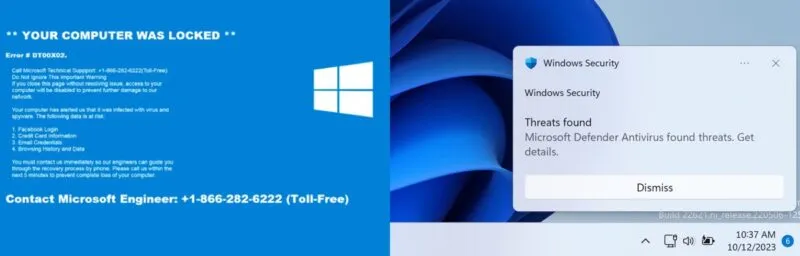
- Las advertencias legítimas de Windows Defender aparecen en una ventana del escritorio; nunca te tenderán una emboscada como página web cuando sólo te ocupas de tus propios asuntos en línea.
- Las advertencias de seguridad falsas de Windows Defender aparecen como páginas web porque es muy fácil para los estafadores crear páginas web que parecen alertas genuinas.
Es más, una alerta real de Windows Defender no le pedirá que descargue software de terceros, que llame a un número gratuito ni que introduzca información confidencial como los datos de su tarjeta de crédito. Estas son señales de alerta inmediatas.
Por el contrario, las alertas oficiales de Microsoft tienen como objetivo lograr que elimine la amenaza encontrada, ejecute un análisis completo o actualice su configuración de seguridad. Ciertamente no lo enviarán a otro sitio web ni le pedirán que descargue una «solución».
Por qué aparece la advertencia de seguridad de Windows Defender
La mayoría de las alertas falsas de Windows Defender se activan por lo siguiente:
- Visitar un sitio web malicioso : a veces, puedes encontrarte en un sitio web que parece legítimo pero que en realidad es una fachada. Estos sitios suelen albergar scripts que pueden redirigirlo a páginas fraudulentas, incluidas alertas falsas de Windows Defender.
- Al hacer clic en un enlace o anuncio comprometido , se desplaza por una página web y ve un anuncio de algo que le llama la atención. Parece inofensivo, ¿verdad? Equivocado. Algunos anuncios están diseñados para parecer inocentes, pero en realidad son focos de malware o scareware.
- Instalación de software malicioso : tal vez pensó que estaba descargando una herramienta o un juego simple, pero lo que no se dio cuenta es que venía con un lado de adware o algo peor. Este software adicional puede ejecutarse en segundo plano, activando alertas falsas para intentar asustarlo y hacerle tomar alguna acción imprudente.
- Abrir un mensaje de correo electrónico no deseado : todos hemos recibido esos correos electrónicos que parecen un poco extraños. Es posible que estén ofreciendo ofertas demasiado buenas para ser verdad o haciéndose pasar por una organización en la que usted confía. Pero en el momento en que haces clic en un enlace o descargas un archivo adjunto, podrías estar invitando a un código malicioso que activa molestas alertas de seguridad falsas.
- Usar una copia ilegal de Windows : si estás ejecutando una versión pirateada de Windows, ya estás en desventaja en lo que respecta a la seguridad. Las copias no autenticadas de Windows a menudo carecen de actualizaciones de seguridad críticas y pueden recibir malware desde el principio.
Reconocer una estafa es sólo la mitad de la batalla; saber cómo evitar que se repita es lo que completa el círculo de su seguridad en línea. Si no toma medidas para deshacerse de la causa subyacente, básicamente estará dejando la puerta de entrada abierta para que estos estafadores repitan el ataque cuando quieran.
Detener las estafas de advertencias de seguridad de Windows Defender
Naturalmente, desea evitar todos los desencadenantes comunes de las advertencias de seguridad falsas de Windows Defender, pero a veces eso no es suficiente. Si sigues viendo estas alertas, a pesar de ir a lo seguro, es una señal de que algo más obstinado puede haberse infiltrado en tu sistema.
En tales casos, debe ejecutar un análisis completo de malware y restaurar su navegador web a su configuración predeterminada. Ejecutar un análisis completo es esencial para identificar y eliminar cualquier malware oculto que pueda estar desencadenando estas alertas falsas. Además, restaurar la configuración predeterminada de su navegador web ayuda a deshacer cualquier cambio que haya realizado el malware, como alterar su página de inicio o su motor de búsqueda.
Para ejecutar un análisis completo de malware en Windows, navegue hasta Configuración -> Privacidad y seguridad . En la sección Seguridad de Windows , haga clic en el botón Abrir seguridad de Windows .
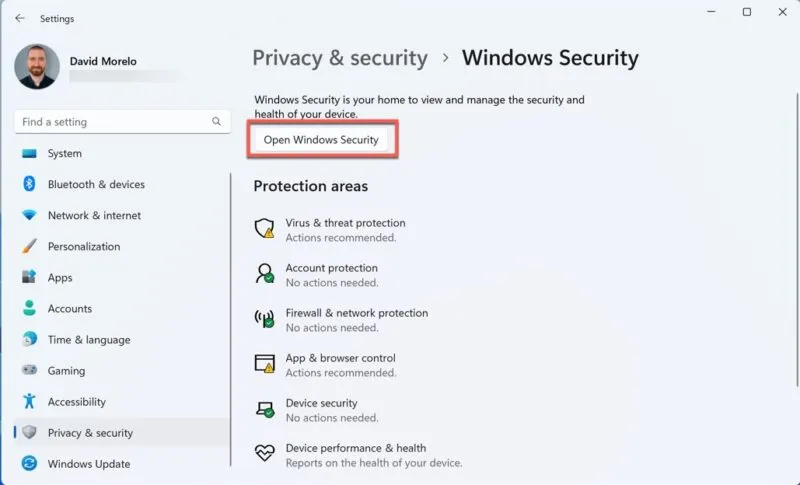
Vaya a la pestaña Protección contra virus y amenazas y haga clic en Opciones de escaneo .
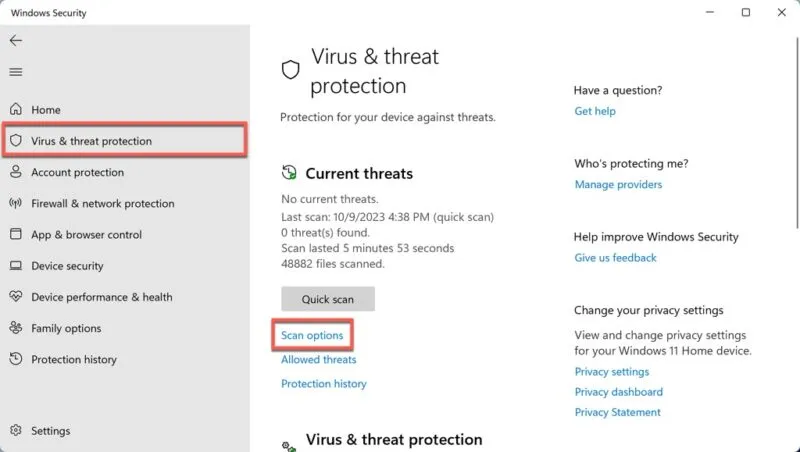
Seleccione la opción Análisis completo y haga clic en Analizar ahora .
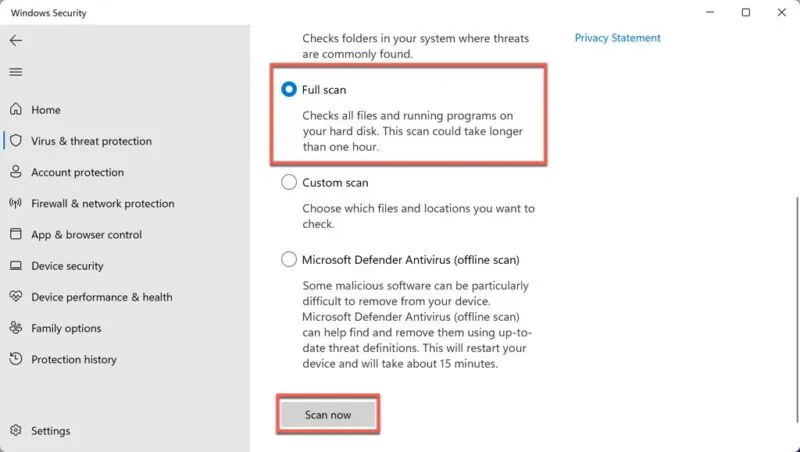
Espere a que finalice el escaneo. Si Windows encuentra algún malware, siga las instrucciones que aparecen en pantalla para eliminarlo.
Una vez hecho esto, restaure Edge a sus valores predeterminados. Inicie el navegador y haga clic en los tres puntos horizontales en la esquina superior derecha. Seleccione la opción Configuración .
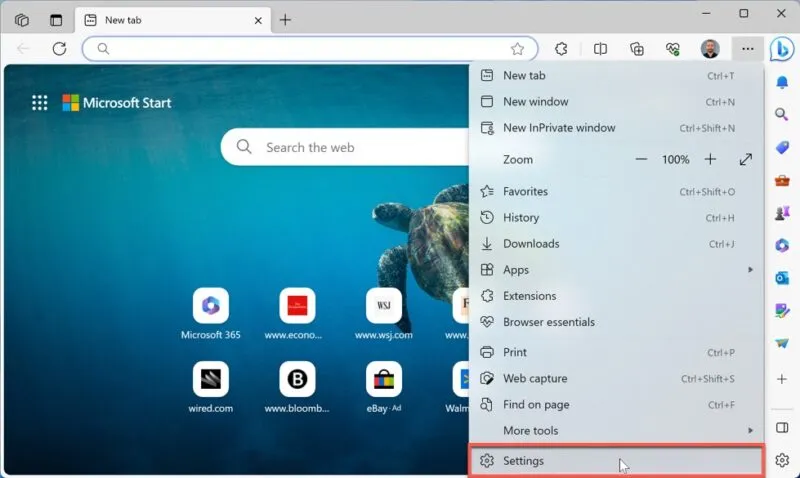
Utilice la barra de búsqueda en la esquina superior derecha para encontrar la opción «restaurar la configuración a sus valores predeterminados».
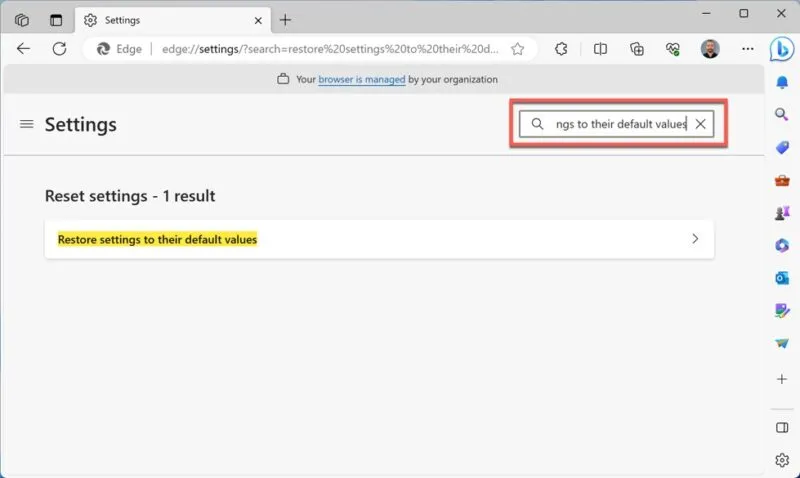
Haga clic en el resultado y confirme su decisión de restablecer la configuración de Microsoft Edge haciendo clic en el botón Restablecer .
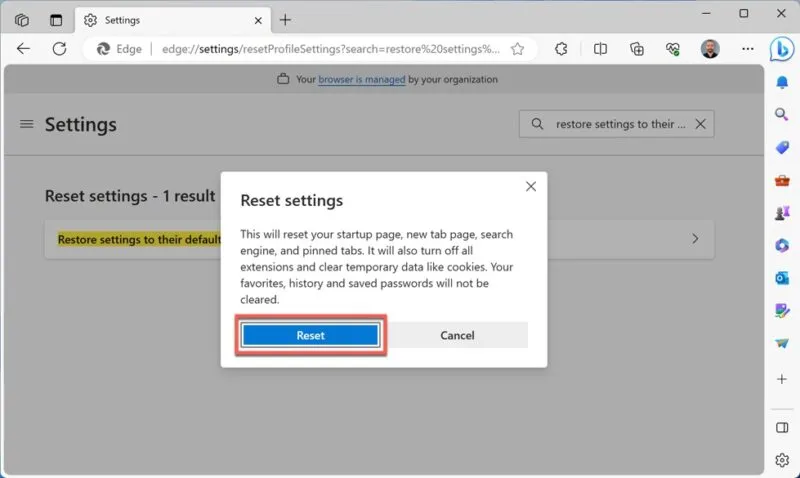
Si estás utilizando otro navegador, como Chrome, Opera o Firefox, restablece de forma similar: ve a configuración y busca una opción para restablecer los valores predeterminados.
Las habilidades en ciberseguridad son importantes
Comprender cómo identificar las estafas del Centro de seguridad de Windows Defender es esencial para su seguridad digital y más allá. Para mejorar aún más sus habilidades de ciberseguridad, le recomendamos familiarizarse con cómo eliminar un virus, incluso cuando no tenga un software antivirus . Después de todo, nunca se sabe cuándo se encontrará con una situación en la que su antivirus falle o no esté disponible.
Crédito de la imagen: Unsplash . Todas las capturas de pantalla son de David Morelo.



Deja una respuesta